
altium designer2020最新版本
v10.0- 介绍说明
- 下载地址
- 精品推荐
- 相关软件
- 网友评论
altiumdesigner20 版本操作起来简单方便,包含了电路设计中所有的工具,有了本平台,一定可以帮助你更好的进行设计工作,3d的画面,将会大大提高你的工作效率,还有更多精彩内容就在极光下载站!
altium designer相关版本推荐 | ||
| ad20 | ad18 | ad17 |
| ad16 | ad15 | ad14 |
| ad13 | ad10 | ad09 |
| ad绿色版 | ||
软件特色
PCB设计
通过受控元件布局和原理图与PCB之间的完全同步,轻松地操作电路板布局上的对象
可制造性设计
学习并应用设计制造(DFM)方法,确保您的PCB设计每次都能正常运行,可靠且可制造
刚柔结合设计
以全3D设计刚柔结合并确认3D组件,外壳组件和PCB间隙满足所有机械要求
轻松转换
使用业内最强大的翻译工具轻松迁移您的遗留信息-如果没有这些翻译工具,我们的业绩增长将无法实现

软件快捷键简介
-Ctrl + O使用“打开”对话框命令页打开任何现有文档
-Ctrl + F4关闭活动文档命令页面
-Alt + F4退出Altium Designer命令页面
-Ctrl + P打印活动文档命令页面
-Ctrl + Alt + S保存并释放已定义的实体命令页面
-Ctrl + S保存活动文档命令页面
-Ctrl + Tab循环前进到下一个打开的选项卡式文档,使其成为设计工作区命令页面中的活动文档
-Shift + Ctrl + Tab向后循环到上一个打开的选项卡式文档,使其成为设计工作区命令页面中的活动文档
-F4切换所有浮动面板命令页面的显示
altium designer2020怎么设置中文
Altium Designer本身自带多国语言,只要按下面设置就可以改为中文。
依次选择左侧菜单的System->General,看到右侧的部分,选择最下方的Use Localized Resources选项,勾选User Locaized resources,然后再勾选下面的[Display localized dialogs] 和[Localized menus], 再按OK就可以了!
altium designer2020怎么添加元件库
1、首先开启我们的Altium Designer软件,选择右侧的“库”选项。
2、在弹出的界面中,选择左上角的“Libraries”选项。
3、选中后,弹出图中窗口,选择“Installed”->“Install”选项。
4、选中后,选择从文件添加库。
5、选择文件类型,我们可以修改成所有类型文件,寻找到你需要。
6、点击完成后,我们就成功添加了我们的器件库了,pcb和sch都可以这样添加。
altium designer2020怎么创建工程
首先我们双击打开已经安装好的Altium Designer软件。
然后我们左键单击左侧的projects工程栏,在空白处单击鼠标右键,添加新的工程文件PCB Project。
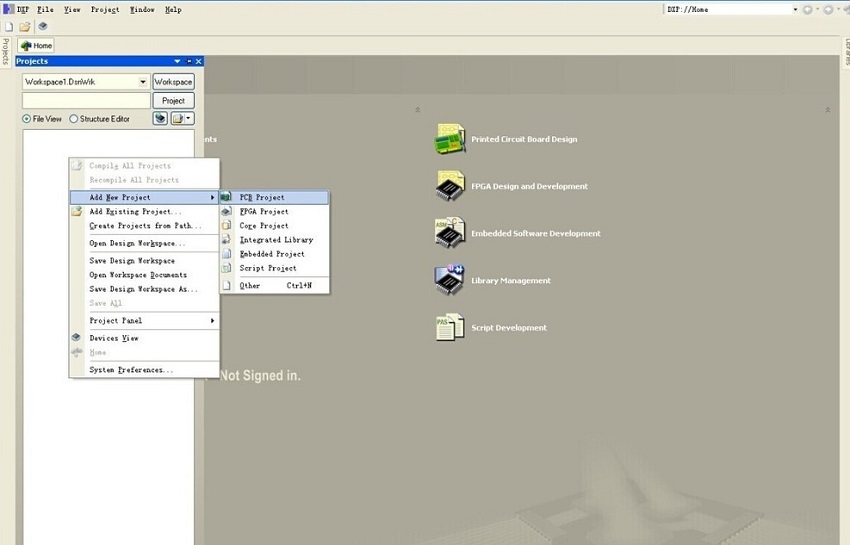
新建完成后的工程文件我们需要修改自己想要的名称和保存的路径,在新建完成的工程文件上单击鼠标右键,我们选择保存工程文件Save Project。
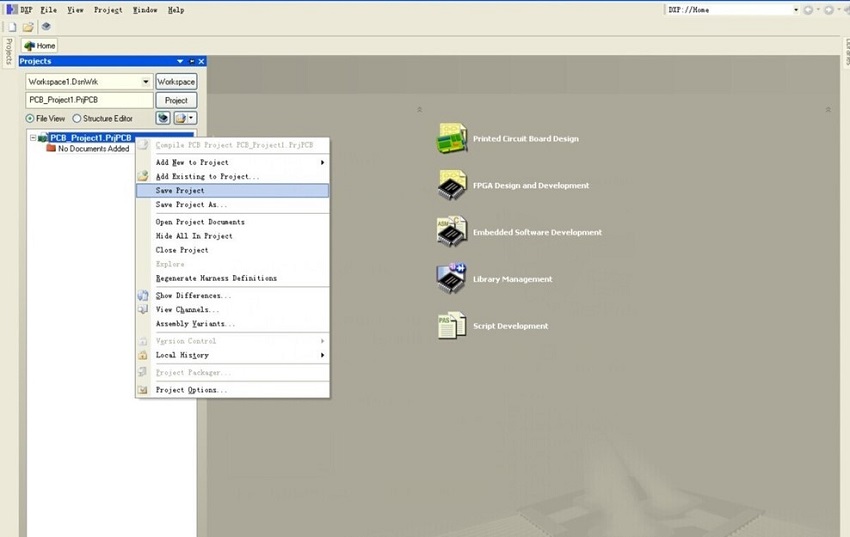
在这里我们选择保存位置,这里我选择放在工作F盘,文件名为:学习.PrjPCB,文件类型这里是默认的不需要更改。
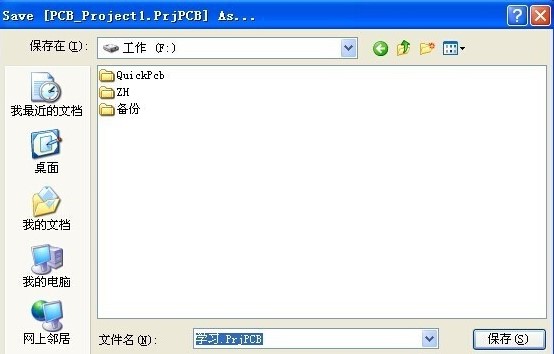
下面是我们完成好的工程文件,名称已经更改为学习.PrjPCB了。
提示:文件的后缀不要去更改,默认的文件类型也不要更改。

altium designer2020安装步骤
1、在本站下载安装包然后解压
2、打开Altium Designer文件夹,双击AltiumDesigner20Setup.exe开始安装
3、点击next,继续下一步
4、先在Select language栏下拉列表中选择“Chinese”,然后勾选“I accept the agreement”,再点击Next
5、选择软件安装路径,
6、稍微等待一下安装过程,第一次运行需要准备安装环境,等待完成过后就行啦。
下载地址
- Pc版
altium designer2020最新版本 v10.0
本类排名
本类推荐
装机必备
换一批- 聊天
- qq电脑版
- 微信电脑版
- yy语音
- skype
- 视频
- 腾讯视频
- 爱奇艺
- 优酷视频
- 芒果tv
- 剪辑
- 爱剪辑
- 剪映
- 会声会影
- adobe premiere
- 音乐
- qq音乐
- 网易云音乐
- 酷狗音乐
- 酷我音乐
- 浏览器
- 360浏览器
- 谷歌浏览器
- 火狐浏览器
- ie浏览器
- 办公
- 钉钉
- 企业微信
- wps
- office
- 输入法
- 搜狗输入法
- qq输入法
- 五笔输入法
- 讯飞输入法
- 压缩
- 360压缩
- winrar
- winzip
- 7z解压软件
- 翻译
- 谷歌翻译
- 百度翻译
- 金山翻译
- 英译汉软件
- 杀毒
- 360杀毒
- 360安全卫士
- 火绒软件
- 腾讯电脑管家
- p图
- 美图秀秀
- photoshop
- 光影魔术手
- lightroom
- 编程
- python
- c语言软件
- java开发工具
- vc6.0
- 网盘
- 百度网盘
- 阿里云盘
- 115网盘
- 天翼云盘
- 下载
- 迅雷
- qq旋风
- 电驴
- utorrent
- 证券
- 华泰证券
- 广发证券
- 方正证券
- 西南证券
- 邮箱
- qq邮箱
- outlook
- 阿里邮箱
- icloud
- 驱动
- 驱动精灵
- 驱动人生
- 网卡驱动
- 打印机驱动
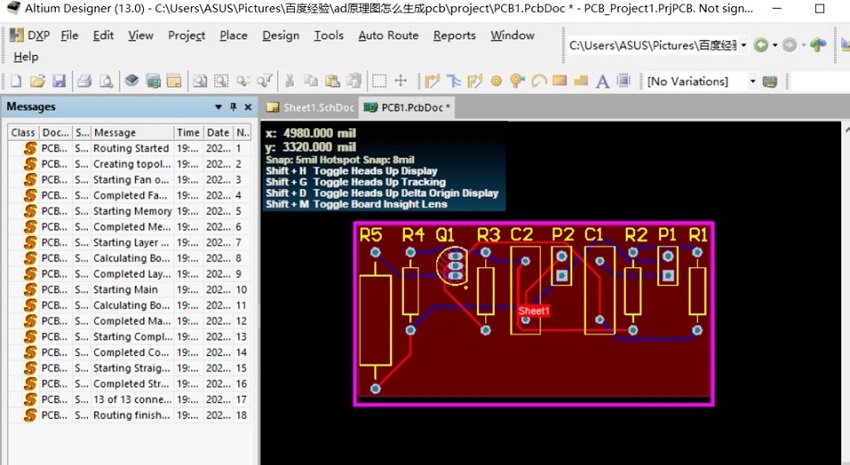
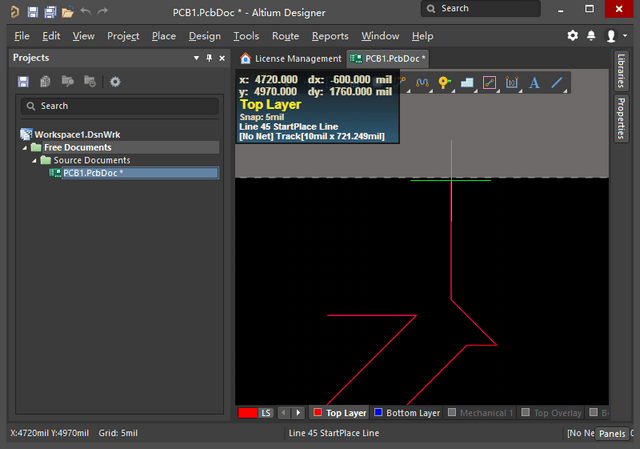
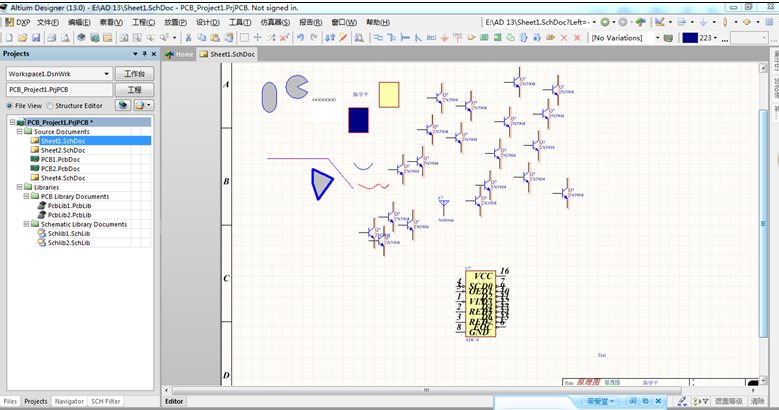



































网友评论